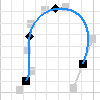
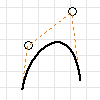
2D a 3D křivky spline jsou křivky s neustále se měnícím poloměrem. Aplikace Inventor podporuje dva typy křivek spline a poskytuje příkaz umožňující vytvoření jednotlivých typů: Interpolace a Řídicí vrchol. Po vytvoření křivky spline lze změnit typ pomocí místní nabídky.
Interpolace spline
Interpolace spline prochází řadou bodů označovaných jako body vyhlazení. Pro přehlednost mají koncové body křivky spline podobu čtverců a body vyhlazení podél křivky jsou ve tvaru kosočtverce.
Chcete-li nastavit, jak je křivka spline proložena datovými body, vyberte možnost Metoda interpolace:
-
Norma
(výchozí nastavení) nebo
Minimální energie
Manipulací pomocí uzlů, které se zobrazí v pasivním stavu u každého bodu, můžete určit tvar křivky. 3D křivka spline obsahuje uzel tečny, ale nemá ovládací prvky zakřivení nebo rovinnosti. Poznámka: Pro všechny spline je k dispozici posuvník řídící napětí spline. Úprava napětí spline automaticky převede spline na metodu interpolace Minimální energie.
- AutoCAD Křivka spline nemá uzly. Tato možnost není vhodná pro plochy třídy A.
Body křivky spline můžete částečně nebo plně zavazbit. Můžete odvodit vazby k existující geometrii při kreslení křivky nebo přidat vazby a kóty později.
Uzly pro manipulaci s křivkami spline
Uzly jsou dostupné u křivek spline vytvořených pomocí metody interpolace Standardní nebo Minimální energie. Uzel tečny se zobrazí v pasivním stavu v každém bodu vyhlazení. Pasivní úchyt neovlivní tvar spline.
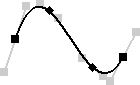
Můžete manipulovat s body vyhlazení spline nebo k nim přidat kóty bez použití uzlů tečny.
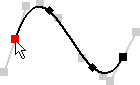
Na uzly můžete použitím vazeb určit vztah k ostatní geometrii.
Řídicí vrchol spline
Geometrická tolerance definuje řídicí vrchol křivky spline. Když vytvoříte křivku spline, geometrická tolerance se zobrazí jako konstrukční čáry. Řídicí vrcholy, které mají vliv na křivky spline, jsou zobrazeny jako kružnice. Tvar křivky spline můžete upravit přesunutím řídicích vrcholů.
Můžete zavazbit a kótovat koncové body křivky spline a geometrické tolerance nebo zavazbit samotnou křivku spline.
Přetažením vrcholů nebo čar geometrické tolerance změníte tvar křivky spline. Výsledky jsou často předvídatelnější než při práci s body vyhlazení v interpolaci spline.
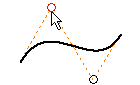
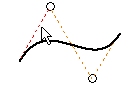
Odsazení geometrie od křivky spline
Pomocí příkazu Odsazení na panelu Náčrt lze geometrii odsadit od elipsy nebo oříznuté elipsy. Použijte tuto techniku k jednotnému znázornění tloušťky stěny.
Bod výběru na elipse určuje typ geometrie odsazení: matematická elipsa nebo odsazení asociativní spline ekvidistantní od elipsy.
Příkaz Odsazení má dvě výchozí nastavení, která ovlivňují výsledky odsazení elipsy:
- Možnost Výběr smyčky umožňuje vybrat uzavřené smyčky.
- Možnost Odsazení vazby nastaví ekvidistantní vazbu mezi odsazením geometrie a původní elipsou.
Zakřivení a vyhlazení křivky spline
Křivost je matematické naznačení vyhlazení mezi dvěma křivkami nebo povrchy. Míra změn směru se nazývá křivost. Písmeno G následované číslem určuje typ vyhlazení křivky.
Návaznost popsaná v následující části je výsledkem spojení dvou nebo více křivek nebo ploch. Vazby nebo zaoblení vyhladí přechod.
- G0
- Koncové body se dotýkají. Přechod mezi dvěma hranami nebo povrchy je značný. Přechod může být ostrý nebo pozvolný
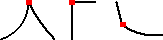 . Odlesk v jednom povrchu například na rozhraní zmizí a jiný odlesk se objeví na dalším povrchu. V následujícím obrázku v Zebra analýze průsečíku G0 mezi dvěma plochami se plochy dotýkají, ale není vytvořeno žádné zaoblení za účelem vyhlazení přechodu. Pruhy nejsou vyrovnané a dochází k prudké změně mezi plochami.
. Odlesk v jednom povrchu například na rozhraní zmizí a jiný odlesk se objeví na dalším povrchu. V následujícím obrázku v Zebra analýze průsečíku G0 mezi dvěma plochami se plochy dotýkají, ale není vytvořeno žádné zaoblení za účelem vyhlazení přechodu. Pruhy nejsou vyrovnané a dochází k prudké změně mezi plochami.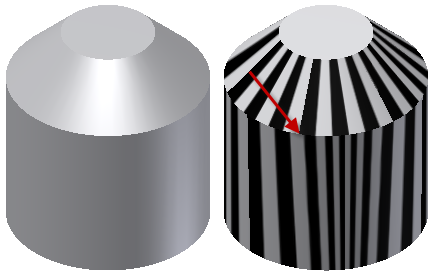
- G1
- Navázání G1 (tečna) je plynulý přechod mezi křivkami. Dvě křivky nebo povrchy vypadají, jako by ve spoji putovaly stejným směrem, ale míra změny (rychlosti) zakřivení je značná. Odlesk například překlene dva povrchy, ale v místě spoje je viditelná hrana. V následujícím obrázku Zebra analýzy průsečíku G1 mezi dvěma plochami existuje mezi plochami tečné zaoblení. Pruhy se potkávají, ale přechod mezi plochami je ostrý a lomený.
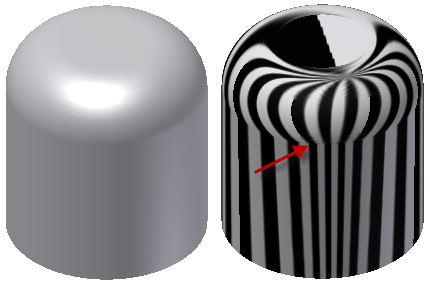
- G2
- Navázání G2 (zakřivení) je hladký přechod mezi křivkami. Tyto dvě křivky jsou shodné v koncových bodech, jsou tečné a mají ve spoji stejnou „rychlost“ (křivost). Odlesk se například zobrazí v obou površích bez zřejmé hranice. V následujícím obrázku Zebra analýzy průsečíku G2 mezi dvěma plochami existuje hladké (G2) zaoblení mezi plochami. Pruhy se setkávají a přechod mezi plochami je hladký bez znatelné hranice.
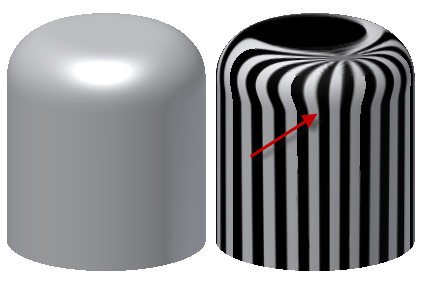
- G3
- Navázání G3 (křivost s konstantní mírou změny) je stejná jako G2, míra změny křivosti se navíc mezi křivkami shoduje. Tento přechod bude hladší a bez znatelných hranic. Povrchy třídy A vyžadují navázání G3 nebo vyšší. Odlesk například nezobrazuje žádné viditelné změny hranice mezi dvěma povrchy s vysoce lesklou povrchovou úpravou při jasném osvětlení.
Zobrazení zakřivení spline
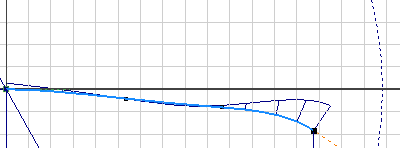
Můžete zobrazit zakřivení spline a celkové vyhlazení. Při zapnutí funkce Zobrazit zakřivení můžete zapnout hřeben zakřivení. Zobrazuje zakřivení s řadou připojených trnů, které míří směrem ven z křivky. Delší trny označují oblasti s větším zakřivením a kratší trny označují menší zakřivení. Zobrazení trnů můžete upravit v dialogu Nastavení křivosti.
Délka každého trnu je rovna zakřivení spline v daném bodě a je přizpůsobena měřítku pohledu. Průběh hrotů trnů označuje, jak je zakřivení křivky spline souvislé a hladké.